
Michael Cain
0
2316
230
I disse dage kan du finde hundredvis af apps og værktøjer, der hjælper dig med at styre din tid mere effektivt. Vi har dækket mange af dem her på MakeUseOf.
Men på trods af alle deres klokker og fløjter, slår intet en god gammeldags kalender, og moderne skybaserede kalendere er bedre end nogensinde. Du kan oprette flere kalendere til forskellige dele af dit liv og se dem individuelt eller i en masterkalender.
Google opdaterede sin Kalender-app 5 Nye Google Kalenderfunktioner, du skal prøve! 5 Nye Google Kalender-funktioner, du skal prøve! Google Kalender blev bare mere fantastisk. Google opdaterede endelig sin kalender. Vi viser dig, hvordan du får det nye design, og hvilke nye funktioner du skal prøve. i slutningen af 2017, og nu er det nemt at oprette en ny. Og hvis du ikke er sikker på, hvor du skal starte, skal du ikke bekymre dig. Vi vil forklare alt.
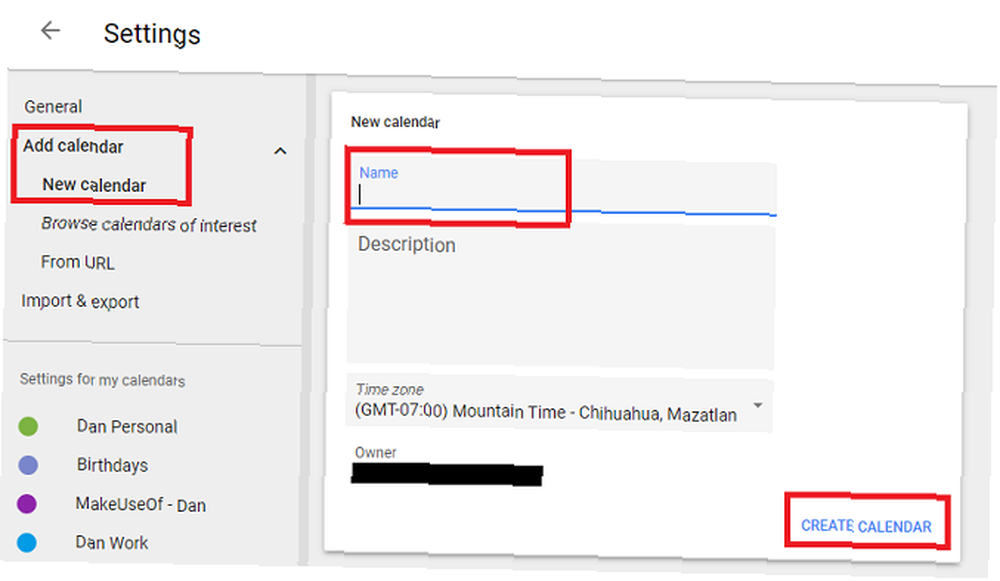
Sådan opretter du en ny kalender i Google
For at oprette en ny kalender i Google Kalender skal du bare følge de enkle trin-for-trin-instruktioner nedenfor.
- Åbn kalender.google.com.
- Indtast dine Google-kontooplysninger.
- Klik på gearikonet i øverste højre hjørne af skærmen.
- Vælg Indstillinger.
- Udvid menuen under Tilføj kalender i panelet til venstre på skærmen.
- Klik på Ny kalender.
- Giv den nye kalender et navn.
- Hvis du ønsker det, kan du også give kalenderen en beskrivelse. Det kan være nyttigt, hvis du planlægger at dele kalenderen med andre mennesker.
- Vælg tidszone for kalenderen. Din nuværende tidszone vælges som standard.
- Når du er klar, skal du klikke på Opret kalender.
Når du vender tilbage til startskærmen til Google Kalender, ser du din nye kalender anført under Mine kalendere på venstre side af skærmen. Du kan klikke på de tre lodrette prikker for at ændre kalenderens indstillinger og dele den med andre brugere Sådan deler du Google Kalender med andre Sådan deler du Google Kalender med andre For at dele Google Kalender kan du enten gøre kalenderen offentlig, så alle kan se den , eller du kan dele det med en bestemt person eller personer. .











